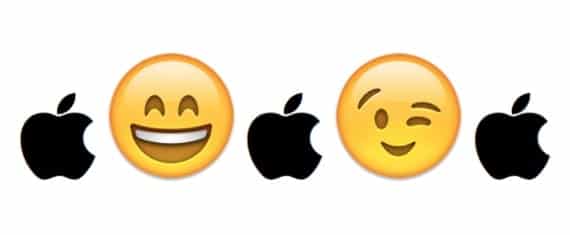
Когато говорим за специални знаци, имаме предвид символи, специални букви и емотикони които обикновено не се виждат физически на клавишите на клавиатурата като нормална буква или цифра на клавиатурите, но не защото не се вижда, това означава, че не съществува.
Този тип символи, букви и емотикони могат да бъдат включени на клавиатурата като съвет и когато правим комбинация от ключове, които задаваме en nuestro teclado Mac salgan por si solos (solo válido para OS X Mountain Lion), hoy en Soy de Mac descubriremos como hacerlo de forma muy sencilla, mas fácil incluso, que el трик за регулиране на силата на звука на MacНека започнем с лесната част, всеки знае за съществуването в iOS и други платформи на сладките емоции, наречени „емотикони“, добре, в OS X Mountain Lion те също са включени и имаме достъп до тях, за да ги използваме. В OS X можем също да ги използваме директно с ключова комбинация, която създаваме сами, за емотиконите, които използваме по-често или тези, които искаме.
Нека да стигнем до въпроса: първото нещо, което трябва да направим, е да кликнете върху Системни предпочитания / Език и текст и след това в раздела Текст, кликнете върху +, който имаме в долния ляв ъгъл и поставете нашето съкращение, на изображението можете да видите, че има такова, създадено след 7/8:
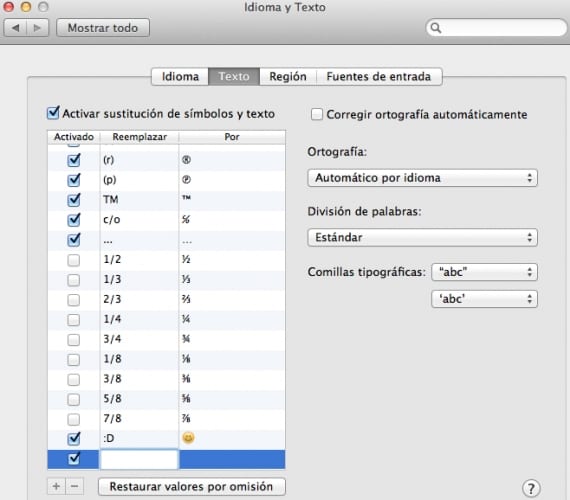
След като въведем комбинацията, трябва да отворим символите за емотикони и е толкова просто, колкото натискането на клавишите alt + cmd + t в прозореца Език и текст (Важно е комбинацията от клавиши да е направена вътре в този прозорец, в противен случай няма да излезе) изберете емотиконите, символа или буквата, които искаме да се покажат, и ги плъзнете в правоъгълника до него (By) и сега имаме то създаде.
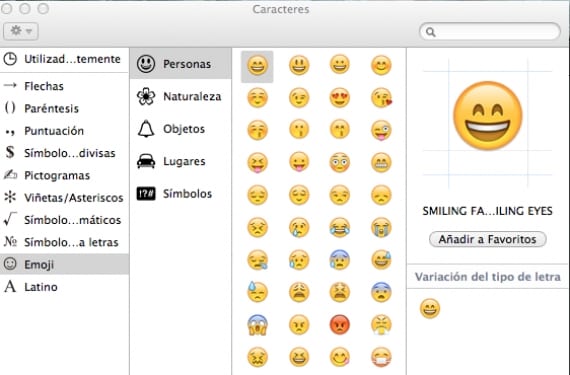
Всеки път, когато правим тази комбинация от клавиши, които сме създали, ще се покажат избраните емоджи. Също така имаме опцията за директно премахване на прозореца, където са намерени всички емоджи, символи и специални букви, като щракнем върху тях, ние ги вмъкваме в нашия текст, но оставяме това за друг запис, тъй като изисква други видове стъпки .
Повече информация - Трик за регулиране на силата на звука и яркостта на iMac
Намирам за неудобно, че Жорди Гименес систематично копира статии от друг блог отново и отново и ги публикува като свои, без да посочва източника или да благодари на работата си. Същият този запис, както и много други, може да бъде намерен с минимална разлика във времето в блога на OSXDaily. Мисля, че е перфектно, че той превежда много от статиите, които публикуват на английски, но най-малкото и поне със сигурност би искал да правят с неговата работа, той трябва да посочи източника, който все пак е този, който работи по темите и съдържанието. Ето връзката към оригиналната тема: http://osxdaily.com/2012/03/12/convert-text-to-emoji-mac/
Мисля, че уроци от този тип съществуват в много други блогове и уебсайтове в мрежата, изображенията са мои и процесът за активиране на тази опция винаги е един и същ, няма други начини, за които да знам, за да го получа в такъв случай, Не знам.
За мен това не е копие, това е урок, обяснен по мой собствен начин, но няма да влизам в дискусии за това, ако наистина вярвате, че е копирано, уважавам вашето мнение, но не го споделям.
поздравления